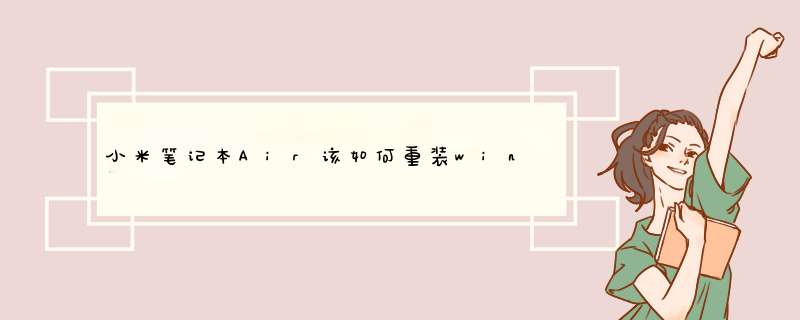
1.开机按F2键进入该BIOS设置界面,选择高级BIOS设置:Advanced BIOS Features;
2.高级BIOS设置(Advanced BIOS Features)界面,首先选择硬盘启动优先级,Hard Disk Boot Priority;
3.硬盘启动优先级(Hard Disk Boot Priority)选择:使用小键盘上的加减号“+、-”来选择与移动设备,将U盘选择在最上面。
4.再选择第一启动设备(First Boot Device):选择U盘启动。
5.然后重启就可以开始一步步的安装,安装过程会重启数次,等待即可。
6.装好系统以后,要记得安装驱动!
1、不建议安装Windows 7 *** 作系统,小米售后对于安装或者使用Windows 7系统中发生的软硬件兼容性问题,不提供技术支持;2、Windows 10和Windows 7对硬件的要求不同,小米笔记本是完全针对Windows 10的硬件要求而设计的,如果安装Windows 7,可能会出现不稳定的情况;
3、本人亲身经历,由于考试需要,自己将系统重装成了Windows 7,当然,大概率是可以安装上的,但是接下来一段时间出现各种问题,比如指纹识别等功能用不了、系统报错、软件报错等;
4、忍了一个礼拜实在受不了,买了个Win10专业版密钥,给系统升级到了Win10专业版,然后装了虚拟机软件运行Win7,到现在没出现任何问题,也不卡顿;
【说明:小米笔记本出厂预装正版 *** 作系统一般为Win10家庭中文版,自己去某宝买个专业版密钥可升级成专业版,几块到几十块不等,划算】
联想小新air13安装win7系统步骤如下:
准备工具:
1、win7想安装包
2、u启动U盘启动盘
具体步骤:
1、把制作好的u盘启动盘插入笔记本usb接口,重启笔记本并快速按开机启动键f12直至进入开机启动界面,如图:
2、进入u启动主菜单界面,运行win8pe选项,并按回车确定,如图:
3、进入pe系统,在跳出的u启动pe装机工具中选择需要的win7镜像文件,并选择c盘做为系统盘,如图:
4、程序将执行还原 *** 作点击“确定”,在重启提醒框中点击“是”。如图:
5、之后就是程序进行安装过程,过程中笔记本电脑会重启多次,只需静静等待即可。如图:
6、安装完成后只要对笔记本进行个人常规设置即可。
欢迎分享,转载请注明来源:内存溢出

 微信扫一扫
微信扫一扫
 支付宝扫一扫
支付宝扫一扫
评论列表(0条)